حل مشكلة متجر بلاي لا يعمل تكمن في طرق مختلفة، وعليك أن تختار منهم وفقًا لما يتناسب معك؛ حيث أحيانًا أثناء تحميل متجر بلاي على الهاتف يواجه المستخدم مجموعة من رموز الخطأ التي تعطل سير عمليات التحميل وذلك بدوره يستوجب الوصول لحل يتيح للمستخدم التمتع بخدمات متجر بلاي.
مشكلة متجر بلاي لا يعمل وحلها
يواجه العديد من مستخدمي هواتف الأندرويد مجموعة من المشاكل مع متجر جوجل، وهذا ما يدفعهم نحو البحث عن حل مشكلة متجر بلاي لا يعمل، وتتمثل الحلول في التالي:
1- مسح بيانات متجر جوجل بلاي
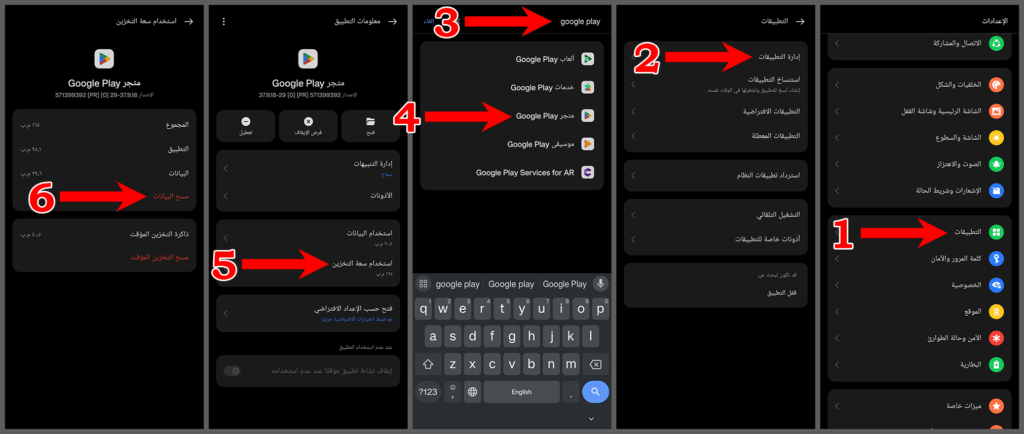
- افتح قائمة الإعدادات من الجهاز الخاص بك.
- انتقل إلى تطبيقات أو مدير التطبيق (يختلف المسمى تبعًا لاختلاف إصدار الجهاز الأندرويد الخاص بك).
- التمرير حتى تصل إلى متجر جوجل بلاي.
- انقر على التطبيق ومن ثم قم بالضغط على فرض الإيقاف.
- اضغط على مسح البيانات.
- إذا لم تنجح هذه الخطوة يمكنك الانتقال إلى الحل التالي.
2- مسح ذاكرة التخزين المؤقت في متجر جوجل
يمكنك أن تقوم بمسح ذاكرة التخزين المؤقت من خلال اتباع مجموعة من الخطوات والتي تتمثل في:
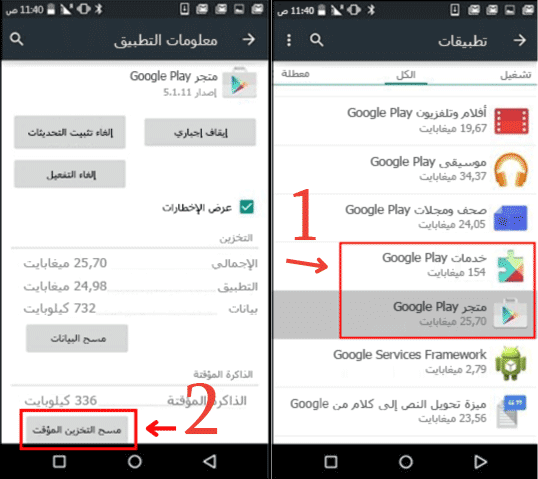
- افتح قائمة الإعدادات في الهاتف الجوال.
- انقر على التطبيقات أو مدير التطبيق.
- مرر ما بين التطبيقات حتى تصل إلى تطبيق متجر جوجل بلاي.
- افتح تفاصيل التطبيق وانقر من بين الأيقونات على فرض الإيقاف.
- اضغط على مسح ذاكرة التخزين المؤقت.
- انتقل إلى خدمات جوجل وكرر نفس الخطوات السابق.
- حمل التطبيق مرة أخرى سوف يعمل معك.
3- إزالة حساب جوجل الخاص بك وإضافته مرة أخرى
إذا كانت الحلول السابقة غير ناجحة معك من الأفضل أن تقوم بإزالة حساب جوجل الخاص بك ومن ثم تقوم بإعادة تشغيل الجهاز وإضافة حساب جوجل جديد، وذلك عن طريق الخطوات التالية:
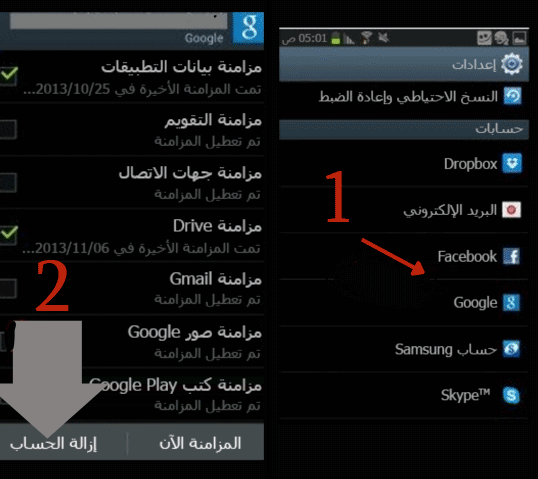
- من قائمة الإعدادات الموجودة في الجهاز الخاص بك اختر حسابات.
- حدد اسم الحساب الذي ترغب في إزالته، وانقر على إزالة حساب جوجل.
- من القائمة الموجودة في الزاوية العليا من يمين الشاشة اضغط على إزالة الحساب.
- أعد تشغيل الجهاز مرة أخرى وقم بإضافة الحساب.
4- تواصل مع شركة جوجل
يجب التنويه أن متجر جوجل بلاي واحدًا من التطبيقات التابعة لشركة جوجل وفي حالة عدم نجاح أي من الحلول السابقة من الأفضل أن تتواصل مع أحد المبرمجين الموجودين في فريق خدمة العملاء؛ ليتمكن من متابعة المشكلة والتوصل إلى الحل المناسب، حيث إن شركة جوجل قامت بوضع مجموعة من قنوات التواصل المتاحة.
5- عمل إعادة ضبط مصنع
إذا لاحظت فشل كافة الطرق السابقة ولم تتمكن من الوصول إلى أي حل من الأفضل أن تقوم بعمل إعادة تعيين إعدادات المصنع في جهاز الأندرويد، ولكن عليك أن تعلم أن هذه الخطوة سوف تجعلك تفقد كافة البيانات أو أي محتوى قد قمت بتنزيله مسبقًا على الجهاز، ولذلك تأكد أن تنقل كافة البيانات المهمة وتقوم بعمل نسخ احتياطية للبيانات التي ترغب في الاحتفاظ بها.
أخطاء متجر جوجل بلاي
إن متجر جوجل بلاي مثله مثل أي تطبيق على الهاتف المحمول معرض أن يحمل جزء من الخطأ، وذلك لأن التطبيقات الموجودة في الهاتف تعمل تحت شبكة من الرموز تتكون من الأرقام.
عند حدوث خلل في هذه الرموز سوف تنشأ مشكلة عند محاولة تنزيل أي تطبيق من خلال متجر جوجل بلاي، وفي الغالب تكون أخطاء متجر جوجل بلاي ناتجة عن التحديثات أو مشاكل في التخزين المؤقت، أو مشاكل في حساب جوجل، وتتمثل أشهر رموز الخطأ في جوجل في الآتي:
| 18 | 194 | 505 |
| 20 | 492 | 506 |
| 103 | 495 | 509 |
| 905 |
هذه الرموز تشير إلى مشكلة معينة، ولكن في الغالب جميع الرموز تعني أنه هناك عدد كبير من التطبيقات أو بسبب إيقاف التطبيق، أو بسبب وجود نفس الحساب على أكثر من جهاز أو امتلاء مساحة التخزين وخلافه.
معاني رموز الخطأ في متجر جوجل بلاي
هناك مجموعة من الرموز التي قد تظهر عند محاولتك لتحميل أي تطبيق عبر متجر جوجل بلاي والتي تعتبر مشكلة يتوجب عليك البحث بسببها عن حل مشكلة متجر بلاي لا يعمل، وتتمثل هذه الرموز في:
1- الرمز 944
يخبرك هذا الرمز بوجود مشاكل في الخادم وهذا يعني وجود عطل مؤقت في نظام جوجل يتوجب عليك الانتظار حتى يحله النظام من نفسه أو قد يكون هذا الرمز ظاهر بسبب مشكلة ناتجة عن عدم التوصيل بالإنترنت.
2- الرمز 919
فيما يعنيه هذا الرمز أن المساحة المتاحة على ذاكرة التخزين في جهاز الأندرويد الخاص بك لا تكفي، ولن تساعد محاولتك المتكررة في تنزيل التطبيق على حل المشكلة، حيث أن هذا الرمز يخبرك أن مساحة التخزين لديك لم تعد مناسبة لهذا التطبيق مطلقًا.
في هذه الحالة من الأفضل أن تقوم بتخفيف الفوضى وحذف التطبيقات الغير مهمة الموجودة على الجهاز.
3- الرمز 481
يعني هذا الرمز أنه يوجد خطأ كبير في الحساب الخاص بك وفي هذه الحالة الحل الوحيد هو أن تقوم بإزالة حساب جوجل القديم الخاص بك والاشتراك بحساب جديد.
4- الرمز 505
يظهر هذا التطبيق في الغالب بسبب تطبيقات متشابهة في الإذن تطلب نفس التصريحات في الوقت ذاته، وهذا يحدث مع أجهزة أندرويد التي تعمل بنظام قديم في أغلب الأحيان.
الحل الأول في هذه الحالة يكون في مسح ذاكرة التخزين المؤقت الخاصة بمتجر جوجل بلاي الخاص بك، بالإضافة إلى ذلك يمكنك أن تقوم بتثبيت التحديثات الخاصة بالهاتف ومحاولة فتح متجر جوجل بلاي مرة أخرى، تأكد أيضًا من أن كافة البرامج الموجودة على هاتفك في أحدث طراز لها.
5- الرمز 927
في الغالب سوف يظهر هذا الرمز بسبب وجود تحديثات في متجر جوجل بلاي وأنسب حل إذا ظهر لك هذا الرمز ألا تحاول إعادة تجربة تحميل التطبيق خلال الوقت الحالي بل اكتفي بالانتظار لفترة قصيرة ومن ثم عاود تحميل التطبيق مرة أخرى.
أبرز المشاكل لمستخدمي جوجل بلاي
هناك مجموعة من المشاكل الشائعة التي يواجهها مستخدمي هواتف الأندرويد مع متجر جوجل بلاي، والتي تتمثل في:
- عدم تنزيل البرامج.
- حدث خطأ أثناء استرداد المعلومات.
- لا يوجد مساحة.
- التنزيل معلق.
- لم يتم العثور على العنصر.
- توقف جوجل بلاي عن العمل.
- تحديث google play.
- خطأ في الخادم.
- غير متاح في بلدك.
- خطأ df-charta-01.
- خطأ df-dferh-01.
الخطوات الأساسية لحل مشكلة متجر جوجل بلاي
حتى تتمكن من الوصول إلى حل مشكلة متجر جوجل بلاي لا يعمل لا بد أن تقوم بتحديد المشكلة حتى تتمكن من الوصول إلى الحل المناسب الذي ينهي المشكلة ويمكنك أن تقوم بتحديد المشكلة من خلال الخطوات التالية:
1- التحقق من الاتصال بالإنترنت
- تأكد من وجود اتصال جيد بشبكة الإنترنت.
- يُفضل الاعتماد على الإنترنت من الواي فاي.
- في حالة عدم توفر اتصال بالإنترنت عبر شبكة الواي فاي تأكد من أن البيانات الخلوية قوية.
- بعد أن تتحقق من التوصيل الجيد بشبكة الإنترنت عليك أن تجرب مرة أخرى وتقوم بتنزيل التطبيق.
2- تأكد من وجود مساحة كافية
- ربما يتوقف تنزيل التطبيق من على الجهاز بسبب عدم وجود مساحة التخزين الكافية.
- في هذه الحالة سوف تلاحظ أن جهازك ينبهك من خلال إرسال إشعارات تخبرك بعدم توفر المساحة الكافية وذلك عند توفر أقل من 1 جيجا بايت على الجهاز.
- تأكد من مسح التطبيقات والمستندات الغير مهمة الموجودة على الجهاز وأعد محاولة تنزيل التطبيقات مرة أخرى.
3- التحقق من تحديثات نظام أندرويد على الجهاز
- افتح تطبيق الإعدادات من على الهاتف الخاص بك.
- انقر على النظام ومن ثم على تحديث النظام.
- سوف تظهر لك حالة التحديث، وفي حالة حاجة الجهاز إلى التحديث اتبع كافة التعليمات لتتمكن من التحديث بنجاح.
4- أغلق متجر جوجل بلاي وأعد تشغيله
- تمرير التطبيق من الشاشة السريعة الموجودة في الخلفية.
- ثم قم بالنقر مرة أخرى لفتح تطبيق متجر جوجل بلاي.
5- إعادة تشغيل الجهاز
- انقر مع الاستمرار على زر التشغيل.
- اضغط على إطفاء من بين الخيارات المتاحة.
- ثم قم بالنقر على زر التشغيل مطولًا حتى يعمل الجهاز مرة أخرى.
6- تحقق من التطبيقات المعطلة على جهازك
في بعض الأحيان بسبب وجود عطل في التطبيق على الجهاز وعدم ظهوره بين التطبيقات لن يعمل برغم محاولتك لتثبيته عدة مرات، وذلك من خلال الطريقة التالية:
- انقر على الإعدادت من تطبيقات الهاتف المحمول الخاص بك.
- ثم قم بالنقر على التطبيقات.
- في حالة ما إذا وجدت أي تطبيق معطل قم بالنقر عليه وتمكينه مرة أخرى وعاود تجربة استخدام جوجل بلاي مجددًا.
7- تحقق من بطاقة التخزين
في حالة ما إذا كنت تستخدم بطاقة تخزين عليك أن تقوم بالتأكد من أنها موضوعة بالطريقة الصحيحة، كما يمكنك إزالتها وإعادة وضعها مرة أخرى وتجربة متجر جوجل بلاي.
طريقة إضافة حساب جوجل على الهاتف
- من التطبيقات الموجودة على الهاتف انقر على الإعدادت.
- اضغط على كلمات المرور والحسابات.
- انقر على إضافة حساب.
- اضغط على جوجل.
- سجل دخولك إلى حساب جوجل الخاص بك واتبع كافة التعليمات المحددة.
قد يهمك أيضا: تسجيل الخروج وتسجيل الدخول في متجر جوجل بلاي
إصلاح عطل المتجر مع برنامج Tenorshare ReiBoot
في بعض الأحيان قد لا تفلح كافة الطرق المجانية المتاحة أمامك، وعندما يقف الموضوع عقبة بين خسارتك لهاتفك والمال يمكن أن تختار شراء نسخة من تطبيق Tenorshare ReiBoot for Android.
هذا التطبيق بدوره يساهم في حل مشكلة متجر بلاي لا يعمل من خلال اتباع الطريقة التالية بعد إتمام عملية الشراء:
- قم بتنزيل برنامج Tenorshare ReiBoot for Android وثبته على جهاز الحاسب الآلي الخاص بك.
- وصل جهاز الهاتف المحمول مع جهاز الكمبيوتر باستخدام الوصلة المخصصة لذلك.
- انقر على إصلاح نظام أندرويد.
- اضغط على أصلح الآن.

- قم بإدخال كافة معلومات الجهاز الخاص بك وانقر على التالي.
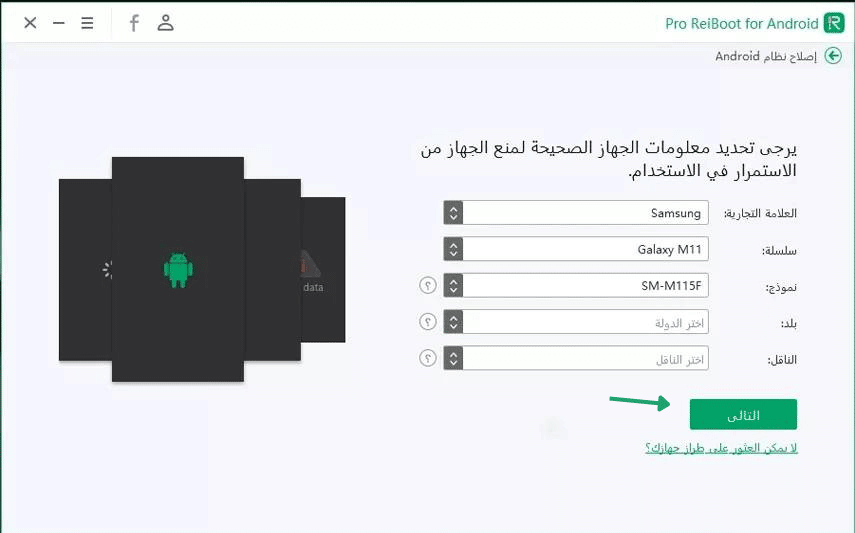
- يجب أن تقوم بتنزيل حزمة البرامج الثابتة والتي تستغرق قرابة الدقيقتين.
- أعد النقر على أصلح الآن من أجل البدء في إصلاح النظام.
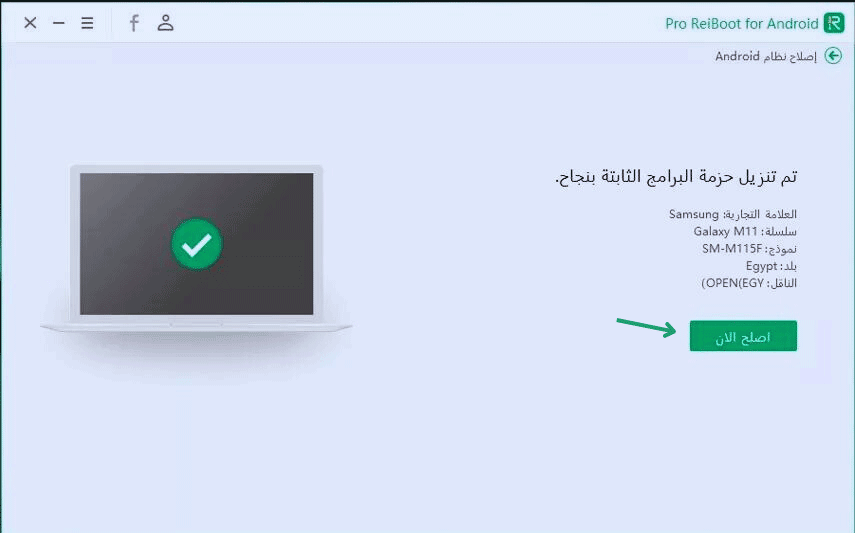
- سوف تستغرق هذه العملية مدة لا تتعدى 10 دقائق وعند الانتهاء سوف تلاحظ إعادة تشغيل الهاتف مرة أخرى، وسوف يعمل بشكل طبيعي مجددًا.
طريقة إضافة حساب جوجل إلى متجر بلاي
قد يرغب المستخدم في إضافة حساب أو تغيير حساب أو التبديل ما بين حسابين وأتاحت خدمات متجر جوجل بلاي إمكانية هذه الخاصية من خلال الطريقة التالية:
- قم بالدخول إلى تطبيق الإعدادات الموجود على جهاز المحمول.
- انقر على الحسابات من ثم اختر إضافة حساب.
- اتبع كافة التعليمات المطروحة من أجل إضافة الحساب.
- بعد إضافة الحساب سوف يتم بشكل تلقائي إضافته إلى متجر جوجل بلاي ويمكن الوصول إليه من داخل التطبيق.
- يمكنك التبديل بين الحسابات من خلال النقر على الصورة الشخصية الخاصة بك في البرنامج ومن ثم حدد الحساب.
كيفية تغيير بلدك في جوجل بلاي
يجب التنويه أنه عند إنشاء الحساب الخاص بك على متجر جوجل بلاي يطلب منك ان تزوده بكافة البيانات الخاصة بالمنطقة والبلد التابع لها كما أنه يتيح لك إمكانية إضافة الحساب البنكي الخاص بك من أجل إتمام عمليات الشراء.
بعد ملأ البيانات والموافقة على الشروط والأحكام وإنشاء الحساب الخاص بك لا يمكنك أن تقوم بتغيير الدولة إلا بعد مرور 12 شهر، وفي حالة الموافقة على تغيير البلد لن تتمكن من استخدام الرصيد الموجود في الحساب سوى بعد مرور المدة المقررة.
بالإضافة إلى ذلك قد تفقد أيضًا إمكانية الوصول إلى مجموعة من الكتب والأفلام والبرامج التلفزيونية وتطبيقات الألعاب، كما أنه يجب أن تقوم بإضافة طريقة دفع جديدة للبلد التي قمت بإضافتها، وذلك من خلال اتباع الطريقة التالية:
- افتح تطبيق متجر جوجل بلاي من على الجهاز الخاص بك.
- من أعلى يسار الشاشة الرئيسية انقر على الملف الشخصي الخاص بك.
- اضغط على الإعدادات من ثم العامة، الحساب والتفضيلات، البلد والملفات الشخصية.
- انقر على البلد التي ترغب في تغييرها وإضافتها إلى الحساب
- اتبع كافة التعليمات الواردة وفي الغالب تستغرق هذه العملية مدة لا تتعدى 48 ساعة.
قد يهمك أيضا: اكتشف الطريقة الأسهل لتغيير بلدك او منطقتك على Google Play
خدمات متجر جوجل بلاي
إن متجر جوجل بلاي يعتبر بمثابة العمود الفقري لأجهزة الأندرويد، ويمكنك من خلاله الاستمتاع بالعديد من المزايا والخدمات، ولذلك يجب ألا يحتوي على أي أخطاء أو مشاكل وهذا ما يجعل المستخدمين يبحثون عن حل مشكلة متجر جوجل بلاي لا يعمل، ومن خدمات هذا المتجر:
- يتيح إمكانية تحميل مختلف التطبيقات المفيدة على الجهاز سواء كانت مجانية بشكل كامل أو تتضمن دفع رسوم.
- تحميل عدد كبير من الألعاب والكتب والأفلام ومجموعة من الخيارات المتنوعة التي تتناسب مع كافة المستخدمين من شتى بقاع الأرض.
- يسعى نظام الأندرويد إلى توفير التحديثات الخاصة بمتجر جوجل بلاي باستمرار من أجل ضمان استمرارية العمل على أكمل وجه.
يحرص جوجل بلاي على تقديم مجموعة من أفضل الخدمات والتطبيقات، كما أنه بمثابة العمود الفقري لأجهزة الأندرويد، لذا حل مشكلة متجر بلاي لا يعمل تعتبر واحدة من أهم النقاط التي يسعى المستخدمين نحو معرفتها.
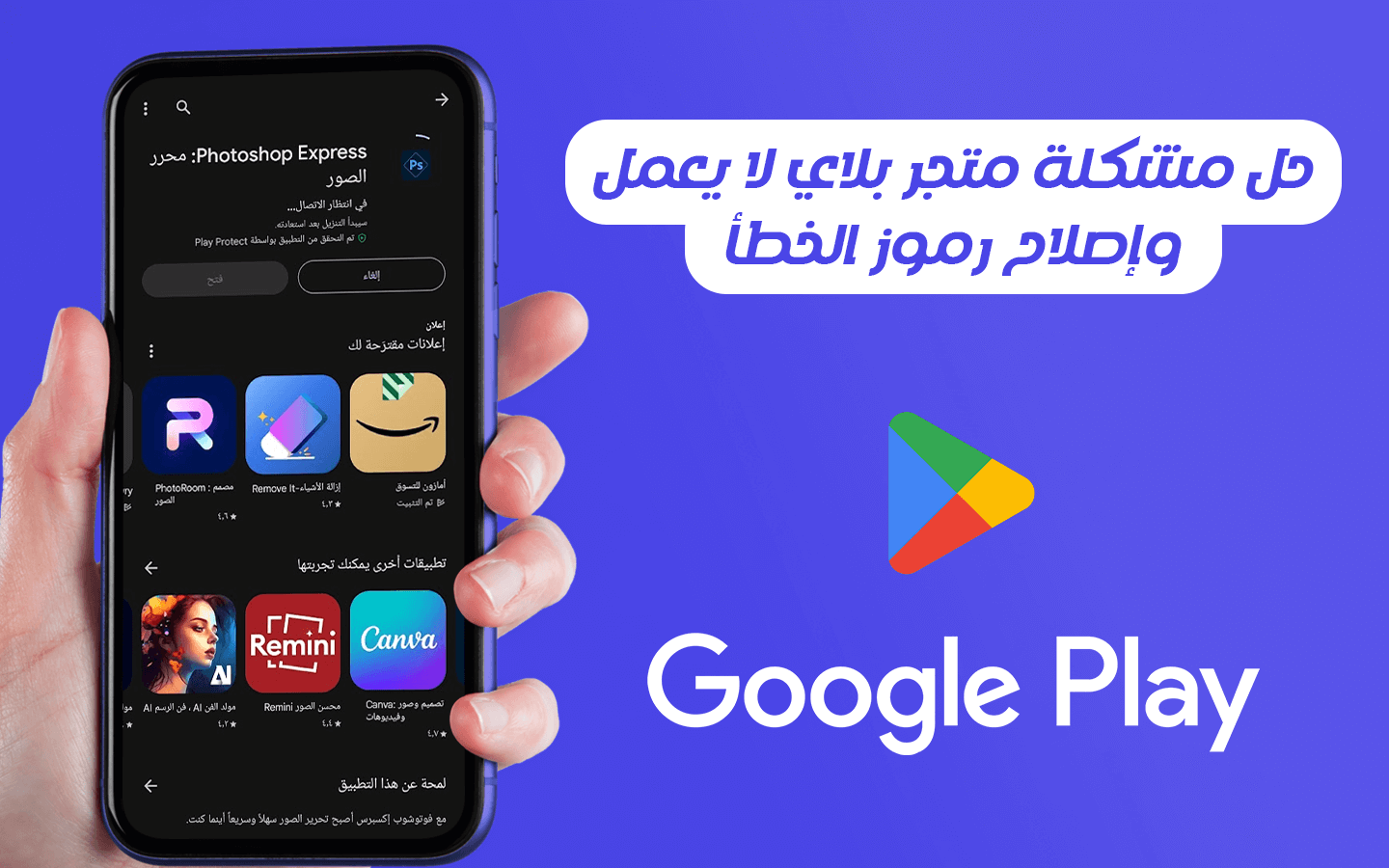
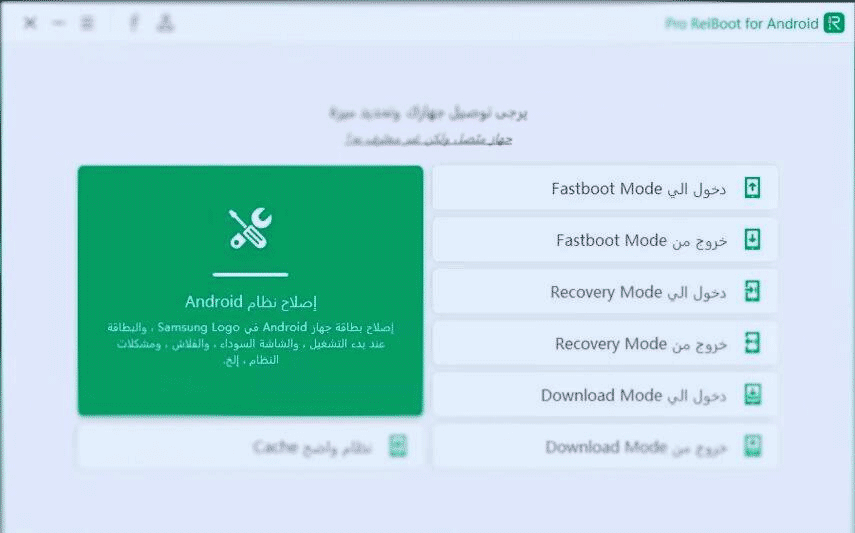
تقييم